Você ainda está escrevendo ou digitando as palavras uma a uma quando precisa transformar JPG em Texto? A tecnologia atual tornou muito mais fácil converter seu JPG para Texto sem pagar nada e com apenas alguns cliques. Tudo o que você precisa fazer é obter um bom conversor de JPG para Texto.
Para quem ainda não conhece as formas simples de converter JPG para Texto, listamos 6 métodos úteis para ensinar os guias de conversão de JPG para Texto. Com essas melhores maneiras, você pode fazer essa conversão livremente sem comprar, nem mesmo baixar qualquer software. Continue lendo e siga as próximas melhores maneiras de começar a converter JPG em texto sozinho.
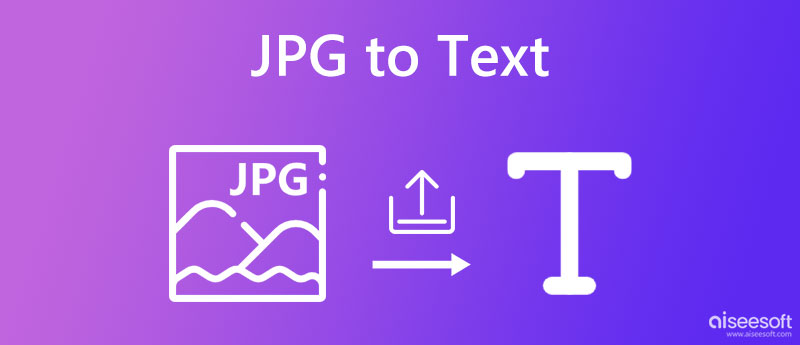
O OneNote da Microsoft tem a função de ajudá-lo a converter JPG em Texto. Ele vem com as versões recentes do Office. Ele fornece e ensina como usar o aplicativo do Office para criar, editar e salvar anotações. E você pode simplesmente seguir as próximas etapas para aprender como converter JPG em Texto com o OneNote da Microsoft.
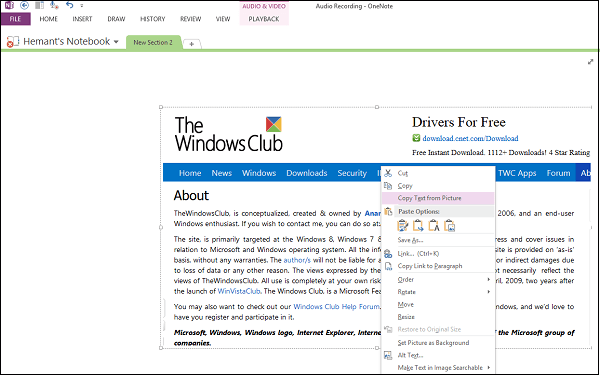
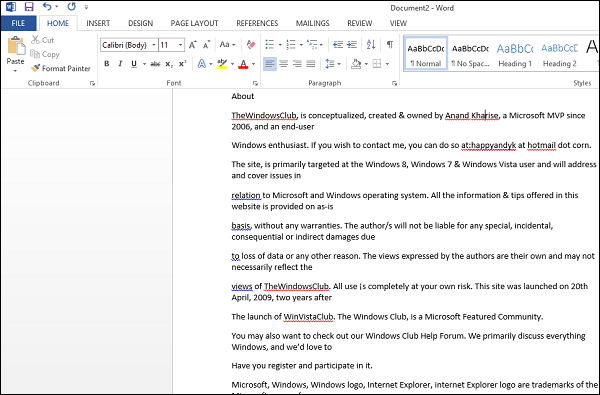
A primeira maneira de converter JPG em texto é usando Aiseesoft Conversor de Word JPG Grátis. Com esta ferramenta, você pode alterar suas imagens JPG/JPEG para o documento do Word, o que ajuda a converter texto extraído de imagens. Além disso, você também pode usar este conversor para alterar seus documentos do Word para imagens em lotes. Além do mais, Aiseesoft Free JPG Word Converter é seguro de usar.
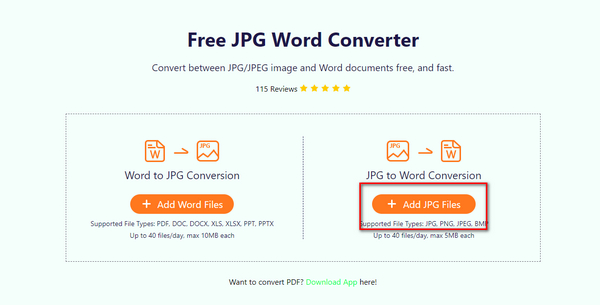
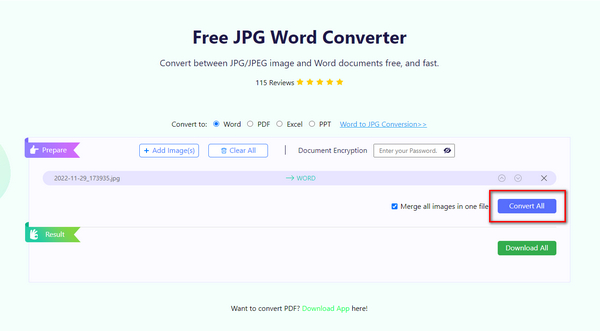
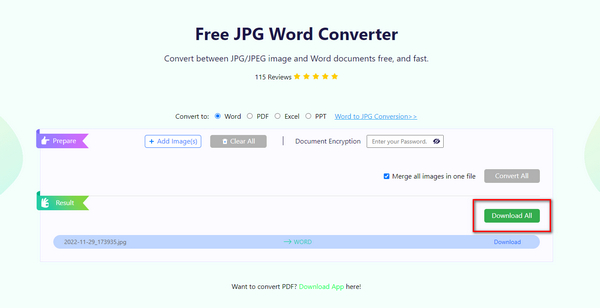
Também recomendamos o uso do Convertimagetotext.net para converter JPG em Texto para você. Você pode simplesmente converter seu arquivo de imagem digitalizada (.jpg) em texto com apenas alguns cliques. Mas existem alguns anúncios indesejados exibidos neste site. Se você não se importa com esses anúncios, este conversor online é uma boa escolha.
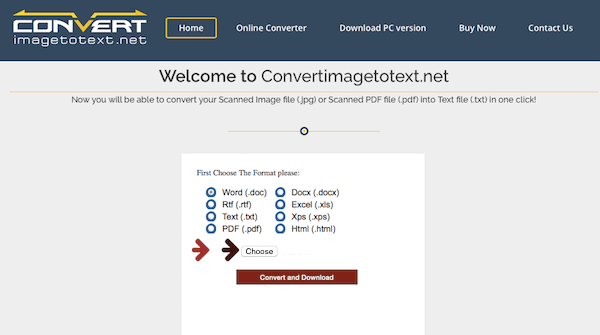
OCRConvert.com é um serviço de OCR on-line gratuito que permite converter JPG em Texto e imagens digitalizadas em documentos de texto editáveis. Apenas com algumas etapas simples, você pode obter seus novos arquivos de texto. Mas este conversor online também possui alguns anúncios indesejados que podem afetar seu processo de conversão.
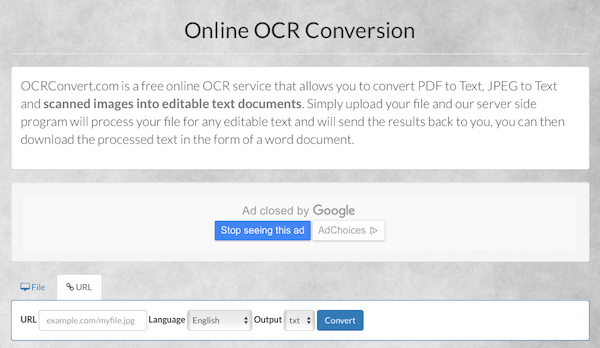
Você também pode usar o serviço de OCR on-line gratuito com o conversor de OCR on-line para converter seu JPG em texto. Existem alguns anúncios no site. Mas você deve saber que o tamanho máximo do arquivo que você pode enviar para este conversor é de 15 MB. A seguir estão as etapas simples que você pode seguir para converter JPG em Texto.
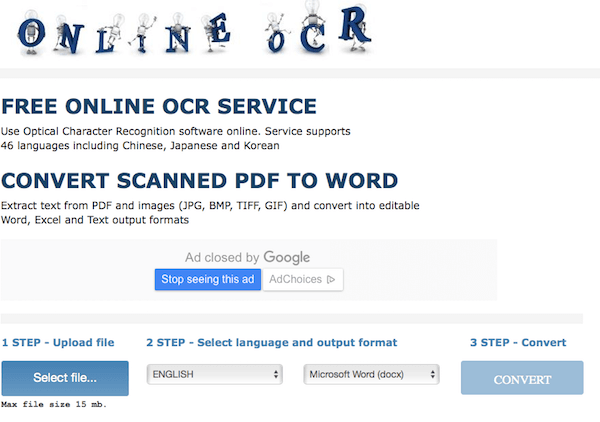
Para converter JPG em Texto, OnlineDocumentConversion.com também é uma boa escolha que você não pode perder. Você pode simplesmente carregar, converter e editar seus documentos como quiser. Mas se você deseja converter JPG em Texto gratuitamente com este conversor online, primeiro precisa se inscrever e fazer login.
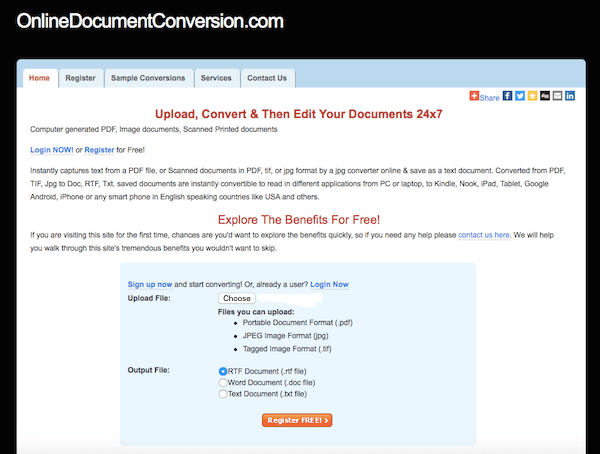
1. Você pode converter JPG em texto no Word?
Sim você pode usar Aiseesoft Conversor de Word JPG Grátis para converter JPG para texto no Word com apenas 3 Passos.
2. Como converter um DOC para um arquivo TXT?
Existem muitas ferramentas que você pode usar para converter DOC para TXT. Se você optar por usar o Zamxar, deverá selecionar o arquivo DOC que vai converter, clicar em TXT e converter para finalizar.
3. Como faço para converter PNG em texto?
Você pode converter PNG em texto usando o Google Drive. Clique em Carregar arquivos para importar seu PNG, clique com o botão direito do mouse em PNG e clique em Abrir com > Google Docs. Depois de esperar um pouco, o texto em seu PNG será carregado no Google Docs.
Conclusão
Neste artigo, apresentamos alguns dos melhores métodos para converter JPG para Texto, incluindo 6 maneiras on-line de fazer essa conversão facilmente. Você pode realizar com sucesso esta conversão de JPG para Texto se seguir estas formas profissionais. Não se esqueça de compartilhar este artigo útil com seus amigos que ainda estão tendo dificuldades para converter JPG em Texto. Espero que você possa desfrutar.
Converter JPG/JPEG
Converter JPG para ICOConverter JPG para WordConverter JPG para TextoConverter JPEG para PNGTransforme JPEG em VetorConverter JPG para GIF
O Video Converter Ultimate é um excelente conversor, editor e aprimorador de vídeo para converter, aprimorar e editar vídeos e músicas em 1000 formatos e muito mais.
100% seguro. Sem anúncios.
100% seguro. Sem anúncios.